Sticky Keys là tính năng trợ năng của Windows dành cho người suy giảm thể chất, người khuyết tất. Về cơ bản, khi bạn bấm liên tiếp 5 lần phím Shift sẽ mở giao diện kích hoạt Sticky Keys có thể gây khó chịu khi chơi game. Mặc dù, Sticky Keys là tính năng cần thiết, nó có thể giúp bạn nhấn sẵn phím Ctrl/Shift/Alt/Windows khi kết hợp thêm phím khác trong một phím tắt.
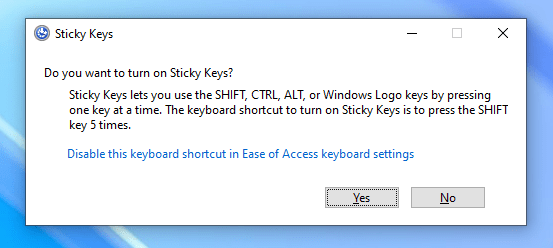
Nhưng nếu bạn không dùng nó hay muốn tắt nó để phục vụ, tránh ảnh hưởng đến công việc khác thì có có thể vô hiệu hóa Sticky Keys.
Bạn có các cách để tắt Sticky Keys sau.
Tắt Sticky Keys trong Windows 11:
Đầu tiên, bạn cần bật Sticky Keys trên hệ thống bằng cách bấm 5 lần phím Shift > bấm Yes trong giao diện hiện ra.
Khi được kích hoạt, biểu tượng Sticky Keys (hình bàn phím màu trắng) nằm trong khay hệ thống. Bạn bấm đúp vào nó để mở Easy of Access Center.
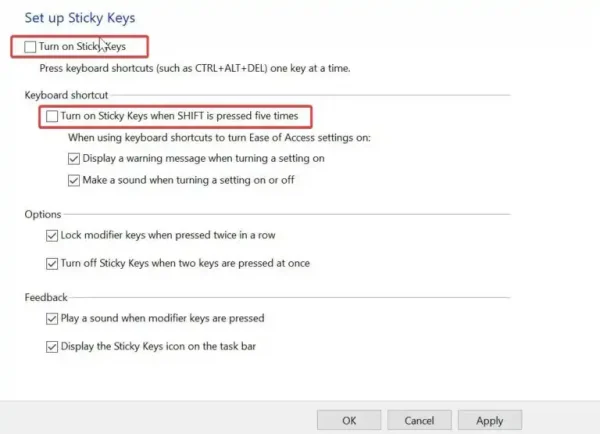
Tại Set up Sticky Keys, bạn lần lượt bỏ chọn Turn on Sticky Keys và Turn on Sticky Keys when SHIFT is pressed five times. Bấm OK.
Tắt Sticky Keys trong Settings:
So với windows 10, thì cách tắt Sticky Keys trên Windows 11 có khác đôi chút.
– Bạn mở Settings (Win + I) > Accessibility > Keyboard.
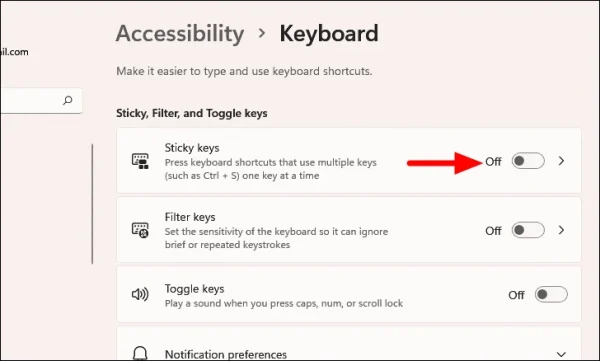
– Bạn sẽ thấy Sticky Keys, tắt và bấm vào nó > tắt Keyboard shortcut for Sticky Keys.
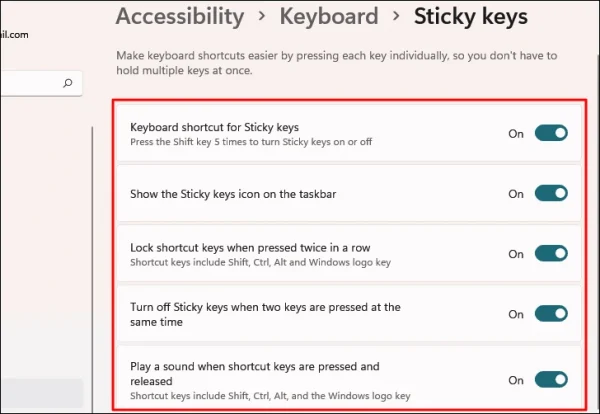
Khi thực hiện điều này, phím tắt gọi Sticky Keys sẽ bị vô hiệu hóa.
Tắt Sticky Keys qua Control Panel:
Cách này có thể áp dụng với các phiên bản Windows cũ hơn.
– Trên Windows 11, bạn mở Search > nhập Control Panel hoặc tìm Control Panel trong trình đơn Start với hệ điều hành trước.
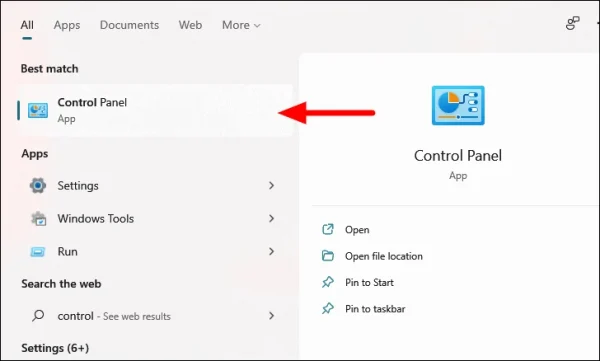
– Trong cửa sổ Control Panel, bạn bấm Category tại View by > chọn Large icons để hiển thị biểu tượng công cụ chức năng.
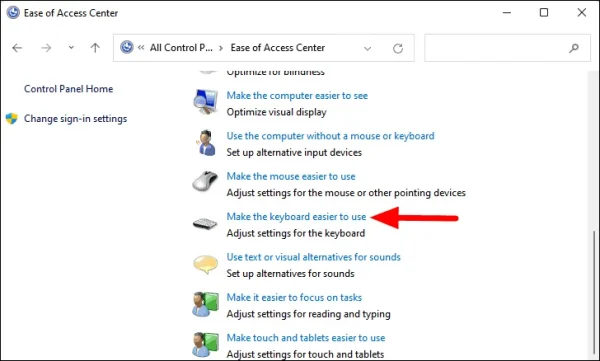
– Bạn tìm và bấm Ease of Access Center > Make the keyboard easier to use.
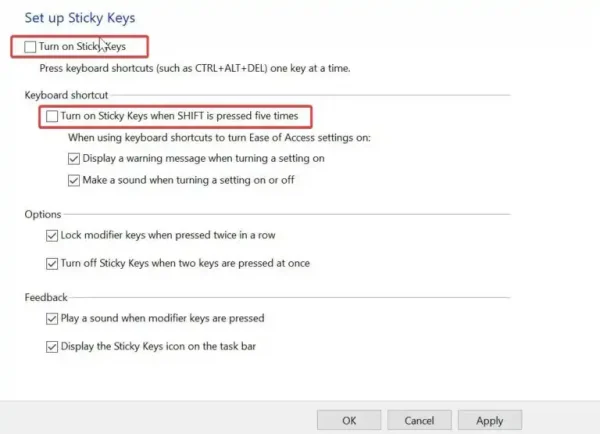
– Bạn bấm vào Set up Sticky Keys, bỏ chọn Turn on Sticky Keys và Turn on Sticky Keys when SHIFT is pressed five times > bấm OK.
Tắt Sticky Keys qua Registry Editor:
Ngoài các cách quen thuộc trên, bạn có thể tắt Sticky Keys qua Registry Editor.
– Bạn nhập regedit trong Search hoặc Run để mở Registry Editor.
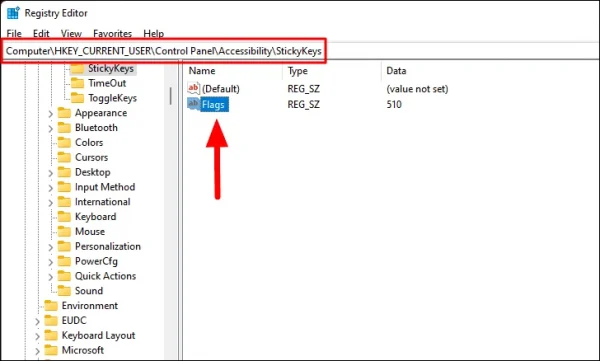
– Bạn điều hướng tới Computer\HKEY_CURRENT_USER\Control Panel\Accessibility\StickyKeys.
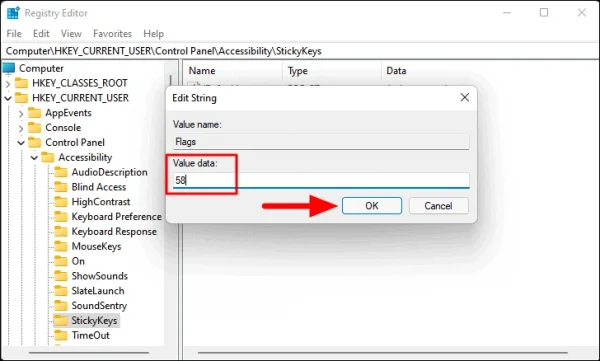
– Tại StickyKeys, bạn bấm vào Flags ở khung bên phải > đặt giá trị Value data là 58 > bấm OK.





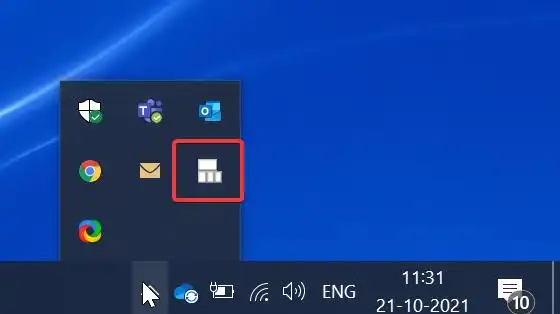






Không có nhận xét nào:
Đăng nhận xét